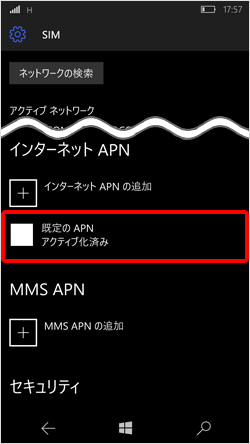Covia BREEZ X5 【CP-X510】
設定画面の呼出し手順
ここでは「Covia BREEZ X5 【CP-X510】」の「データ通信に必要なネットワーク設定(APN設定)」について説明します。
※ mineoサービスで購入できる端末以外の端末(スマートフォン、タブレットなど)には、ネットワーク設定(APN設定)を行う必要があります。
ネットワーク設定(APN設定)は、Wi-FiをOFFにした状態で行う必要があります。
〔ホーム〕画面を下へスクロールして、〔すべてのアプリ〕をタップします。
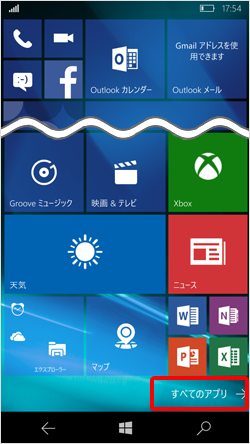
〔すべてのアプリ〕を下へスクロールして、〔設定〕をタップします。
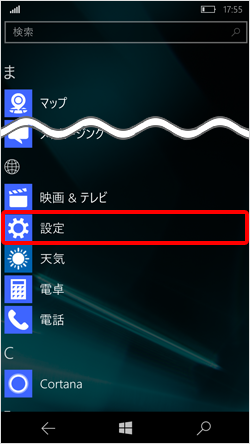
〔設定〕画面の〔ネットワークとワイヤレス〕をタップします。
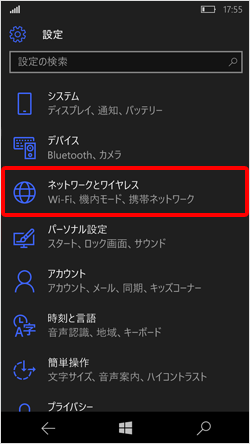
〔ネットワークとワイヤレス〕画面の〔Wi-Fi〕をタップします。
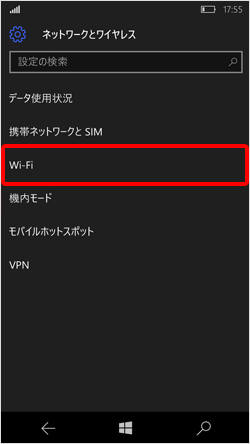
〔Wi-Fi〕画面でWi-Fiが〔オフ〕になっているのを確認します。
画面左下の〔←〕をタップします。
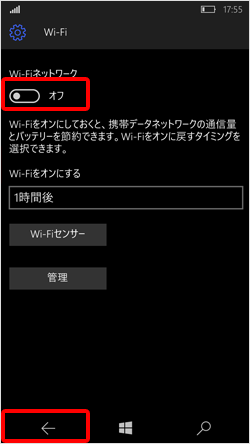
〔ネットワークとワイヤレス〕画面の〔携帯ネットワークとSIM〕をタップします。
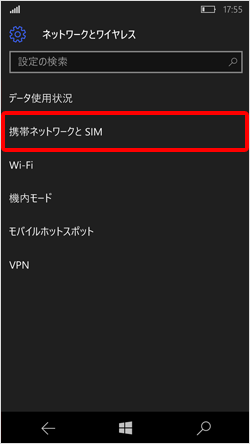
〔携帯データネットワーク〕画面を下へスクロールして〔SIM設定〕をタップします。

〔SIM〕画面を下へスクロールして、〔携帯電話会社の設定〕の〔携帯ネットワーク接続プロファイル〕の〔プルダウン〕をタップします。
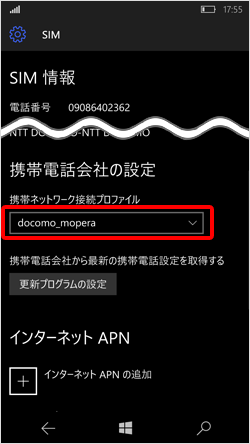
〔Mineo Dプラン〕をタップします。
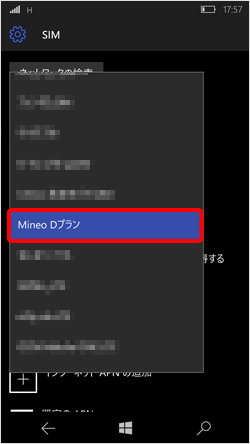
〔SIM情報〕画面を下へスクロールして、〔インターネットAPN〕の〔既定のAPN〕が〔アクティブ化済み〕と表示されていることを確認します。
これでネットワーク設定は完了です。